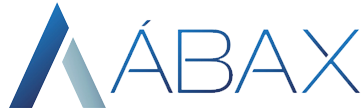O que deseja buscar?
Para vincularmos documentos originários (Ordem de compra, nota de saída ou ainda cadastro de produto) é necessário efetuar uma configuração no ábax para quando determinado CFOP for encontrado na nota, o ábax já encaminhar a nota para o documento originário correspondente e realizar a busca. Para realizar tal configuração o usuário deve:
- Acessar o módulo de configurações do ábax, buscar pela aba “Parâmetros Fiscal” e selecionando a opção CFOP x Origem:
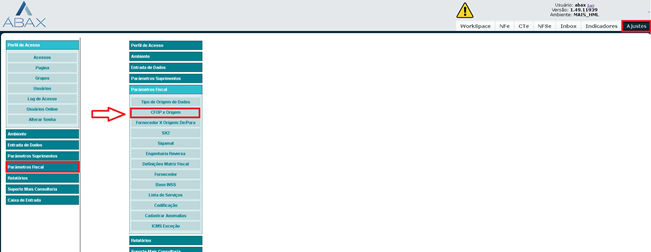
- Após acessar esta aba, é necessário definir quais serão as origens correspondentes aos CFOPs. Por padrão, o ábax utiliza uma tabela já configurada de Origens, mas permite que os usuários definam tais características de acordo com suas necessidades. Para alterar a origem de um CFOP há duas maneiras:
- Editando de um CFOP já cadastrado: O usuário deve selecionar o CFOP que deseja modificar (clicando na check Box à esquerda do código do CFOP) e clicar em editar:
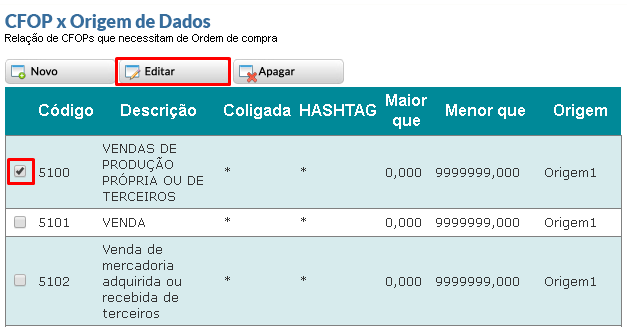
Após clicar em editar, o usuário deve alterar o último campo “Origem” e escolher dentre as origens já configuradas no sistema e clicar em salvar:
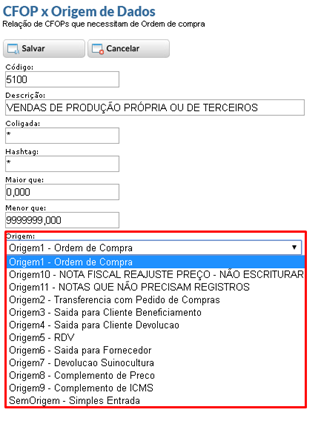
- Criando um novo cadastro de CFOP. Nesta opção devemos clicar em “Novo” na tela de configuração:
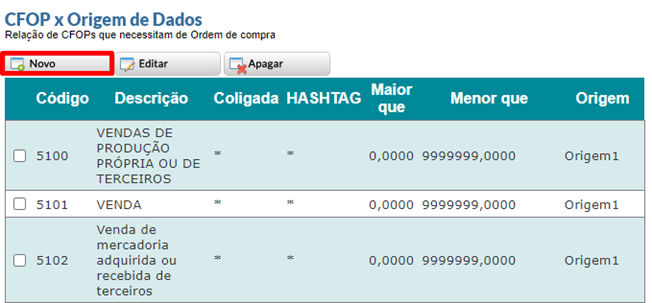
Nesta nova telinha o usuário deve preencher com os dados correspondentes sendo:
- Código: O código do CFOP a ser utilizado;
- Descrição: Descrição do CFOP;
- Coligada: Para qual coligada/empresa será utilizada esta configuração (Caso seja para todas basta inserir o valor ‘*’ – sem as aspas simples);
- Hashtag: Inserir um valor que deve ser consultado nas informações complementares da nota, pode ser uma palavra ou número (Caso não queira utilizar desta configuração basta inserir o valor ‘*’ – sem as aspas simples);
- Maior que: Valor mínimo da nota para que possa se encaixar nesta configuração (Caso não queira utilizar desta configuração basta inserir o valor ‘*’ – sem as aspas simples);
- Menor que: Valor máximo da nota para que possa se encaixar nesta configuração (Caso não queira utilizar desta configuração basta inserir o valor ‘*’ – sem as aspas simples);
- Origem: Origem que será utilizada para este CFOP.
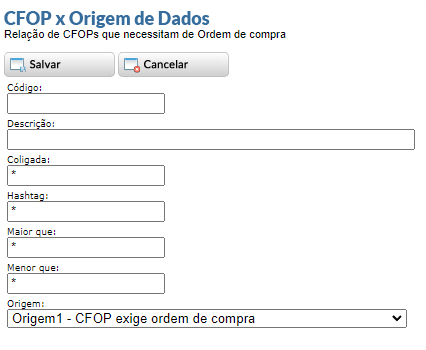
Com isso basta clicar em salvar e o processo foi configurado, porém a origem da nota só é buscada quando reimportamos a nota e não quando atualizamos os status.